Windows 11 est livré avec une fonction de recherche intégrée. La recherche dans Windows 11 vous permet de récupérer du contenu sur votre ordinateur local, mais renvoie également les résultats de recherche trouvés sur Internet. Vous pouvez filtrer ces résultats de recherche affichés via Internet dans Windows 11.
Vous pouvez filtrer le contenu affiché dans Windows 11 à trois niveaux. Ce sont les niveaux strict, moyen et off. Ces trois filtres de recherche impliquent des résultats de recherche qui filtrent le contenu réservé aux adultes.
Ainsi, sous Windows 11, vous pouvez décider vous-même si le contenu réservé aux adultes apparaît dans les résultats de recherche. Lorsque vous recherchez sur le Web des réponses à vos questions, ces recherches peuvent parfois renvoyer des résultats ou des liens vers des résultats qui peuvent ne pas convenir aux plus jeunes. La recherche Windows peut également fournir un aperçu du contenu Web pouvant également contenir du contenu pour adultes, en particulier lorsque vous recherchez des mots-clés contenant également des références à du contenu pour adultes.
Dans cet article, je vais vous expliquer comment ajuster le filtre « Recherche sécurisée » dans Windows 11.
Personnaliser la recherche sécurisée dans Windows 11
Faites un clic droit sur le bouton Démarrer de Windows. Dans le menu cliquez sur Paramètres.
Dans le menu de gauche, cliquez sur : Confidentialité et sécurité. Cliquez ensuite sur Autorisations de recherche.
Ici, vous pouvez personnaliser la recherche sécurisée dans Windows 11. Il existe deux filtres différents qui peuvent restreindre le contenu réservé aux adultes et un filtre qui désactive la recherche sécurisée.
Le premier filtre est « Strict ». Ce filtre « Strict » supprime les textes, images et vidéos érotiques des résultats de recherche lorsque vous effectuez une recherche via Windows 11. Le deuxième filtre est « Moyen ». Le filtre « Moyenne » supprime uniquement les images et vidéos érotiques des résultats de recherche, mais pas les textes érotiques. Il s'agit du filtre de recherche sécurisé par défaut.
Le troisième filtre est « Off ». Si vous utilisez le filtre « Désactivé », aucun contenu érotique ne sera filtré.
Si vous vous demandez à quels résultats de recherche ce filtre « Recherche sécurisée » s’applique ? C'est le filtre du moteur de recherche Bing. Si vous effectuez une recherche à l'aide de la loupe dans Windows 11, Bing s'ouvrira.
Si vous avez utilisé l'un des filtres de recherche sécurisés « Strict », « Modéré » susmentionnés, les résultats de la recherche dans le moteur de recherche Bing seront limités. Les résultats de la recherche ne sont pas limités si vous accédez à Bing.com via le navigateur Microsoft Edge et effectuez une recherche érotique.
J'espère que cela vous a aidé. Merci pour la lecture!

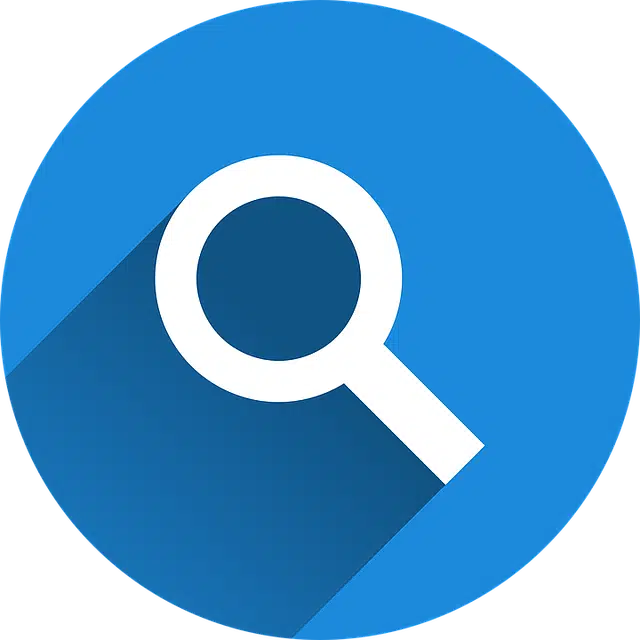
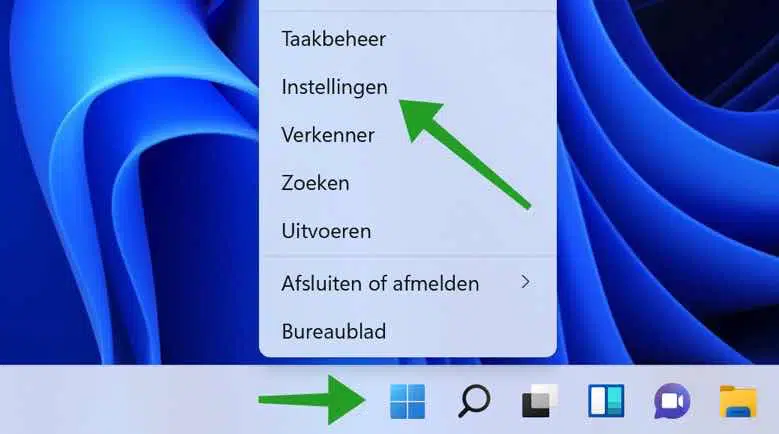

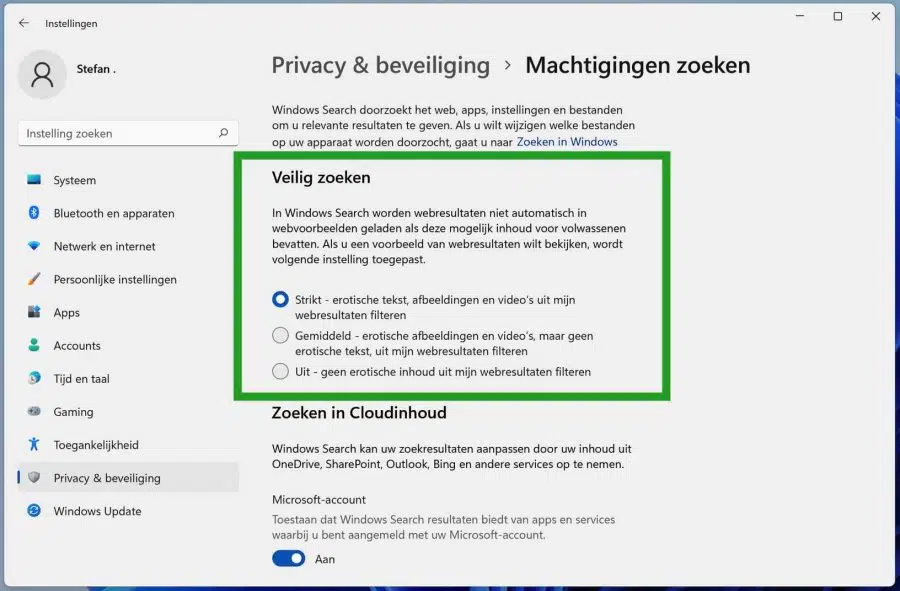
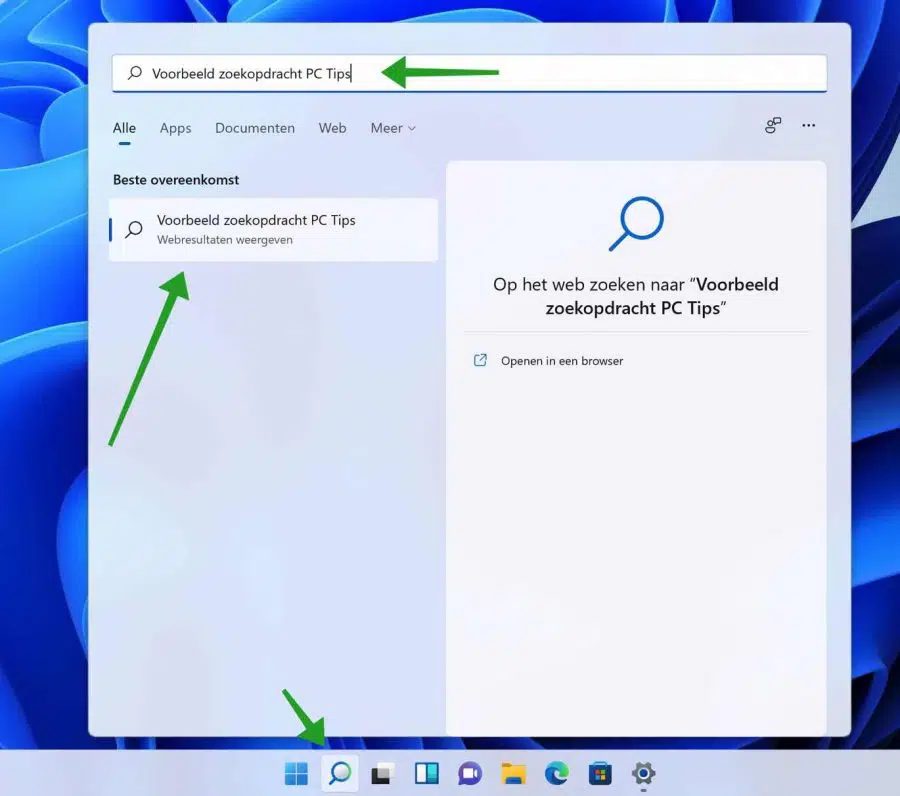
Bonjour Stéphane
Dans Windows 10, vous pouvez ajouter une barre des tâches, mais comment faire ?
Faites-vous cela sous Windows 11 ? Ou cette option n’est-elle plus disponible ?
Site sympa et très instructif, merci.
Ad
Bonjour Ad, ce n'est pas une fonctionnalité dans Windows 11. Je ne pense pas que ce soit dans Windows 10 non plus ? Voulez-vous peut-être dire une barre des tâches avec un deuxième écran ou une application qui crée une barre des tâches supplémentaire ?
Salutations, Stéphane.